Học tin học văn phòng ở Thanh Hóa
Windows Security có dấu chấm than? Bạn đang hoàng mang không biết xử lý thế nào? Mời bạn tham khảo bài viết này để biết cách xử lý nhé!
I. Trường hợp Windows Security có dấu chấm than khi quét được lỗi
Các tính năng cơ bản của Windows Security là ngăn chặn các mối đe dọa đến máy tính như:
- Sự cố từ virus (quét và nhận diện virus).
- Bảo vệ các cài đặt tài khoản.
- Cài đặt tường lửa và theo dõi kết nối Internet
- Bảo vệ thiết bị của bạn khỏi các phần mềm độc hại.
Chính vì thế khi có biểu tượng dấu chấm than ở đây hãy Click vào Windows Security và kiểm tra xem bạn đang gặp vấn đề gì.
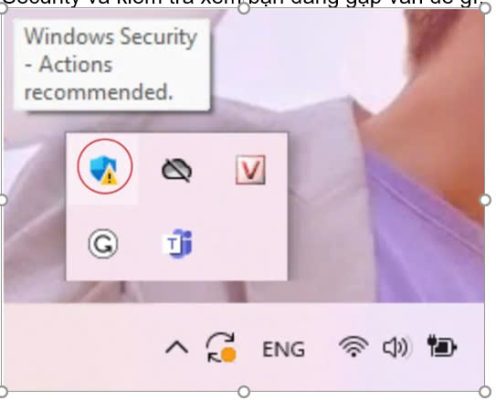
Lúc này sẽ xuất hiện cửa sổ làm việc của Windows Security.
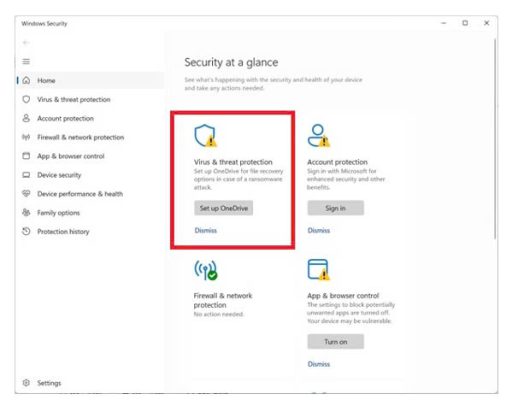
Bạn có thể ngay lập tức nhấp vào các thông báo để khắc phục lỗi hiện có ngay trong tab Home của Windows Security.
[Vì không đủ dữ liệu lỗi để minh họa nên ATC sẽ thực hiện luôn các hướng dẫn sử dụng Windows Security. Nó có thể giải quyết các lỗi có để chuyển từ dấu chấm than thành dấu tích xanh].-
Nếu có thông báo diệt Virus
Lúc này dưới biểu tượng khiên dấu chấm than sẽ không có dòng chữ “No action needed”.
Lúc này bạn hãy quét để tìm phần mềm độc hại trên máy tính. Chọn Quick scan (Win 10) hoặc Scan options (Win 11) nhớ chọn Full Scan để quét toàn bộ.
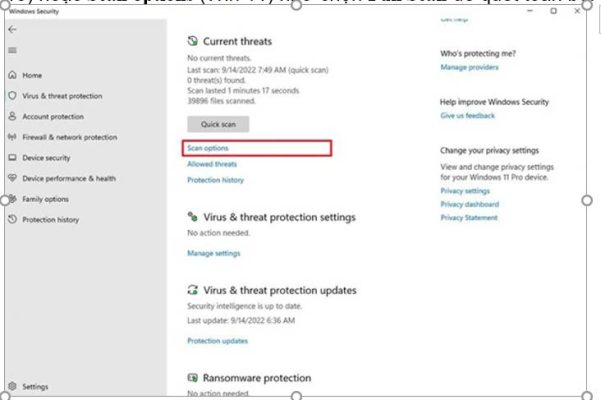
Thao tác này sẽ để Windows Security tìm kiếm vị trí virus độc hại. Sau đó thông báo và hạn chế quyền truy cập của phần mềm đó.
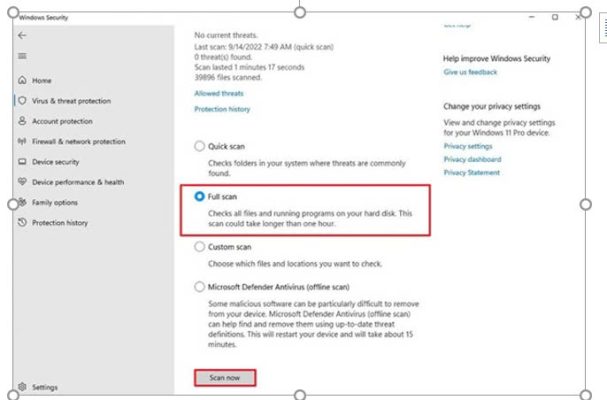
-
Tường lửa bảo mật
Chọn ‘Firewall & network protection’ trong ‘Windows Security’. Rồi chọn tiếp Allow an app through firewall để cho phép các ứng dụng vượt qua tường lửa.
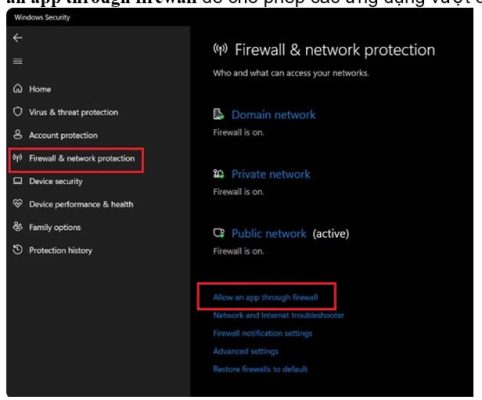
Tiến hành các thiết lập cho ứng dụng, web bị chặn bởi Windows Security. Nhưng hãy chắc chắn rằng ứng dụng và web đó đủ an toàn để bạn có thể loại bỏ tường lửa.
Bạn áp dụng tương tự với các thiết lập bảo mật khác khi có thông báo sửa chữa nhé!
Nếu như áp dụng các phương pháp sửa chữa trên Windows Security không thành công và vẫn liên tục báo lỗi bạn cần thực hiện khắc phục lỗi đó theo phương án khác. Hãy để lại bình luận cho Trùm Thủ Thuật biết bạn đang gặp phải lỗi gì để mình có thể hướng dẫn chi tiết cách sửa lỗi đó.
II. Trường hợp có dấu chấm than nhưng lại không có thông báo sửa chữa
- Đây là một trường hợp đặc biệt khi Windows Security có dấu chấm than nhưng khi cửa sổ mở ra thì mọi thứ đều vẫn là tích màu xanh lá.
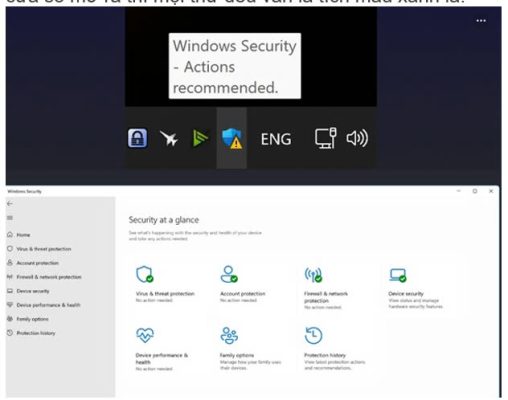
Rất có thể đó là do ‘Chặn ứng dụng có khả năng không mong muốn’ đã bị tắt và không hoạt động.
Win 10 hãy tìm “Potentially unwanted app blocking” trong Windows Search.
Với Win 11, thì bạn tìm ‘App & browser control’. [Đầy đủ: Start > Settings > Update & Security > Windows Security > App & browser control > Bật Reputation-based protection settings lên nhé!)
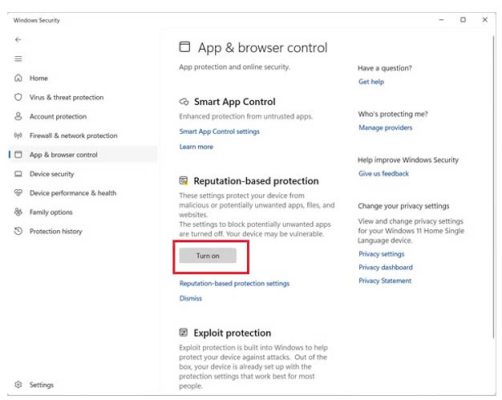
Khi bật lên thì Windows Security hoạt động tắt các ứng dụng không mong muốn và dấu chấm than sẽ biến mất.
- Nếu vẫn chưa biết mất hãy thử thêm một phương pháp khác.
Vào ổ theo đường dẫn sau: C:\ProgramData\Microsoft
Tiếp đó bạn tìm đến Windows Defender. Chọn tiếp thư mực Sacns rồi History. Chọn tiếp mục Service.
Tại đây bạn kéo chọn hết tất cả các mục rồi nhấn xóa.
Cuối cùng hãy khởi động lại máy tính để Windows Defender cập nhật điều vừa rồi.
Bạn sẽ thấy Windows Security đã khiến cho biểu tượng dấu chấm than biến mất, thay vào đó là dấu tích. Đây là phương pháp rất hiệu quả nhằm xóa lịch sử trước đó (dính lỗi).
Trên đây là cách khắc phục lỗi Windows Security có dấu chấm than, tin học ATC cảm ơn các bạn đã quan tâm bài viết nhé!

TRUNG TÂM ĐÀO TẠO KẾ TOÁN THỰC TẾ – TIN HỌC VĂN PHÒNG ATC
DỊCH VỤ KẾ TOÁN THUẾ ATC – THÀNH LẬP DOANH NGHIỆP ATC
Địa chỉ:
Số 01A45 Đại lộ Lê Lợi – Đông Hương – TP Thanh Hóa
( Mặt đường Đại lộ Lê Lợi, cách bưu điện tỉnh 1km về hướng Đông, hướng đi Big C)
Tel: 0948 815 368 – 0961 815 368

Lớp học tin học văn phòng thực hành tại Thanh Hóa
Lớp học tin học văn phòng thực hành ở Thanh Hóa

? Trung tâm kế toán thực tế – Tin học ATC
☎ Hotline: 0961.815.368 | 0948.815.368
? Địa chỉ: Số 01A45 Đại Lộ Lê Lợi – P.Đông Hương – TP Thanh Hóa (Mặt đường đại lộ Lê Lợi, cách cầu Đông Hương 300m về hướng Đông).
Tin tức mới
Thời hạn nộp thuế, đối tượng được miễn và mức phạt thuế môn bài 2025
Học kế toán ở thanh hóa Thuế môn bài là khoản thuế bắt buộc mà...
Thuế môn bài là gì? Bậc thuế môn bài năm 2025.
Học kế toán thuế ở Thanh Hóa Thuế môn bài là một trong những loại...
Hạch toán hàng biếu tặng như thế nào là đúng?
Hoc ke toan thuc hanh tai thanh hoa Trong hoạt động kinh doanh, việc biếu...
Học kế toán tại thanh hóa
Học kế toán tại thanh hóa Một mũi tên chỉ được bắn tới đích khi...
Cách đánh số trang trong Google Docs
Học tin học văn phòng ở Thanh Hóa Bạn soạn cả chục trang trên Google...
Cách đổi màu nền Google Docs bằng máy tính đơn giản nhất
Học tin học cấp tốc tại thanh hóa Bạn muốn làm mới giao diện tài...
Trung tâm tin học tại thanh hóa
Trung tâm tin học tại thanh hóa Ngày 20/10 – Khúc ca dành tặng những...
Cách gộp 2 trang thành 1 trang trong Word chi tiết nhất.
Học tin học văn phòng ở Thanh Hóa Trong quá trình soạn thảo văn bản,...